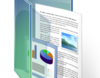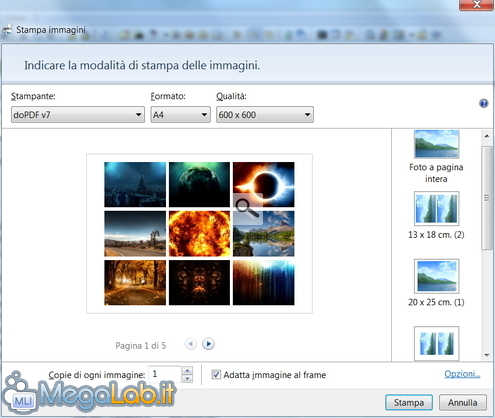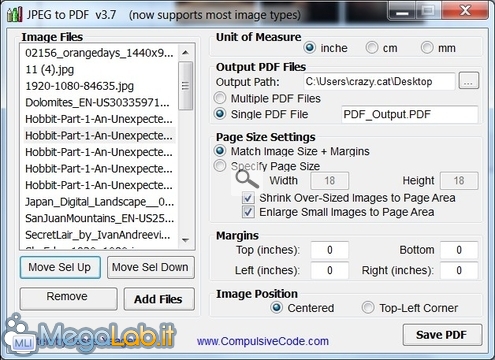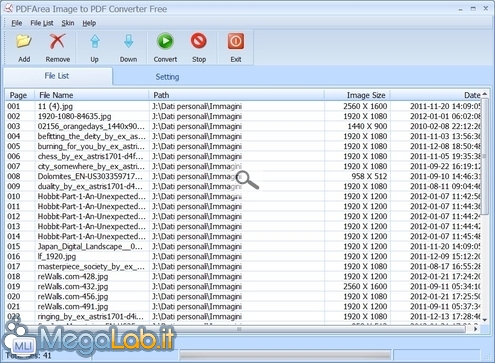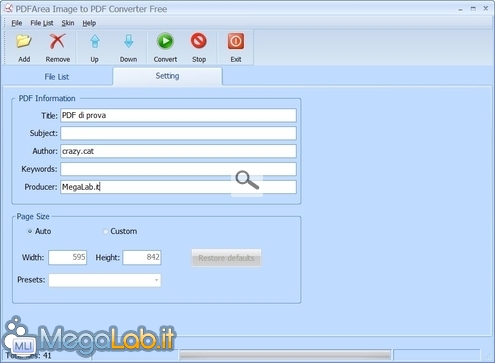Canali
Ultime news

Ultimi articoli
 Le ultime dal Forum |

Correlati TagPassa qui con il mouse e visualizza le istruzioni per utilizzare i tag!
Il pezzo che stai leggendo è stato pubblicato oltre un anno fa.
 La trattazione seguente è piuttosto datata. Sebbene questo non implichi automaticamente che quanto descritto abbia perso di validità, non è da escludere che la situazione si sia evoluta nel frattempo. Raccomandiamo quantomeno di proseguire la lettura contestualizzando il tutto nel periodo in cui è stato proposto. La trattazione seguente è piuttosto datata. Sebbene questo non implichi automaticamente che quanto descritto abbia perso di validità, non è da escludere che la situazione si sia evoluta nel frattempo. Raccomandiamo quantomeno di proseguire la lettura contestualizzando il tutto nel periodo in cui è stato proposto.
Le foto delle vacanze, il resoconto di un lavoro fatto, le foto del matrimonio del vostro amico, le occasioni per scattare qualche centinaio di foto possono essere tante. Se dopo averle elaborate, ridimensionate e magari "firmate" con Faststone Photo Resizer le volete trasformare in un libro fotografico, in formato di file PDF, ci sono alcuni metodi totalmente gratuiti. Il primo, che preferisco, è tramite le stampanti virtuali in grado di creare documenti PDF da un qualsiasi file mandato in stampa. Con Windows 7 e doPDF si possono creare vari tipi di composizione, da foto singole per pagina del PDF a dei mosaici con più immagini. Tra le immagini che ho utilizzato per la prova, tutte o quasi di formati e dimensioni diverse, con questo metodo, della stampante virtuale, sono riuscito ad adattarle meglio alle pagine del PDF creando un file più uniforme e leggibile. JPEG to PDFSe non volete installare niente, c'è questo piccolissimo programma portable, di soli 236 kB, JPEGtoPDF. Nel box a sinistra vanno inserite le varie immagini, selezionandole con Add Files, si possono poi riordinare spostandole verso l'alto e il basso con i pulsanti Move Sel Up o Move Sel Down, nella parte destra si possono selezionare alcune impostazioni che regolano il risultato del PDF finale. Secondo il tipo d'immagini che dovete convertire, in particolare se hanno dimensioni diverse, provate a modificare le poche opzioni di cui disponete sino a quando non trovate un risultato ottimale. La conversione è veloce e le immagini originali non vengono toccate, quindi potete riprovare quante volte volete. Image to PDF ConverterImage to PDF Converter è un programma gratuito, che richiede l'installazione, supporta tutti i principali formati d'immagini (JPG, TIF, GIF, PNG, TGA, BMP) e funziona su tutte le versioni del sistema operativo Microsoft da Windows 95 sino a Windows 7 a 64 Bit, dove ho fatto le prove. Il funzionamento è semplicissimo, basta selezionare le immagini da convertire e premere il pulsante Convert. Nei Settings è possibile fare un minimo di configurazione impostando le PDF Information per identificare meglio il file o impostare le dimensioni delle pagine del file PDF. Segnala ad un amico |
- Unisciti a noi
- | Condizioni d'uso
- | Informativa privacy
- | La Redazione
- | Info
- | Pressroom
- | Contattaci
© Copyright 2025 BlazeMedia srl - P. IVA 14742231005
- Gen. pagina: 1.36 sec.
- | Utenti conn.: 148
- | Revisione 2.0.1
- | Numero query: 43
- | Tempo totale query: 0.04